
时间:2023-02-24 编辑:hyd
大家知道CorelDraw X4如何为三角形进行双色图样填充吗?下文小编就带来了,一起来看看吧!

首先我们打开CorelDraw X4,选择要填充的对象。
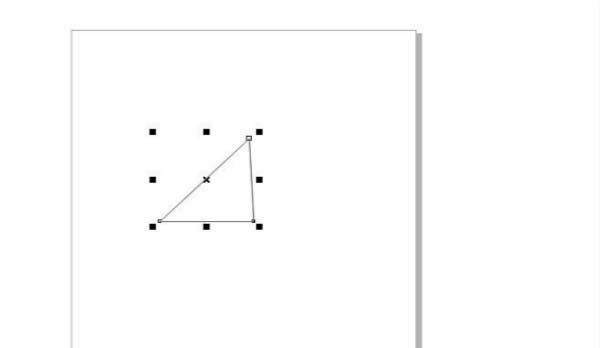
然后我们单击左边的工具栏中往下倒数第二个图标“图样填充”。
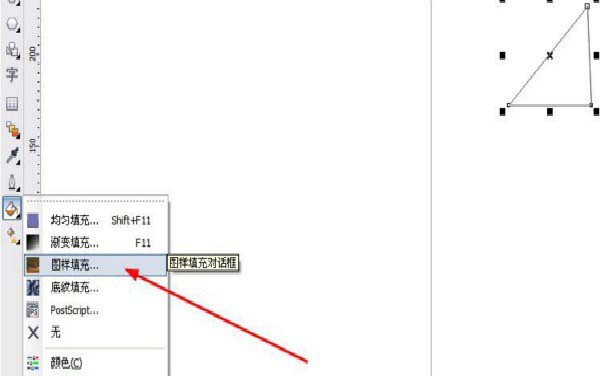
接着我们在图样填充的对话框中选择一种图案。
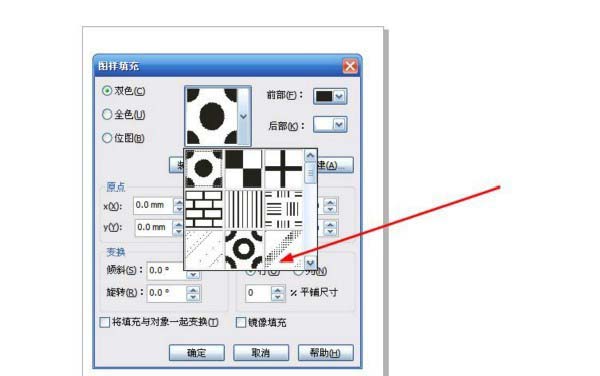
再将前部的颜色改为黄色。
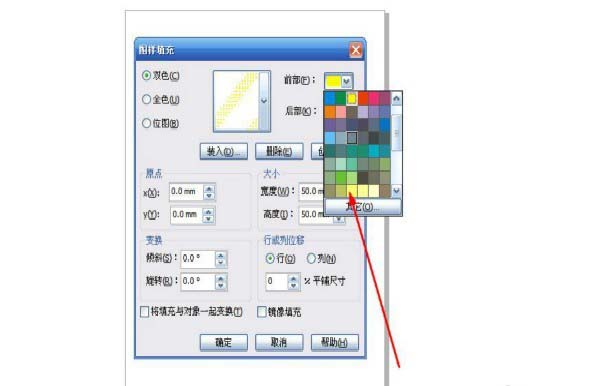
接着将后部的颜色改为粉色。
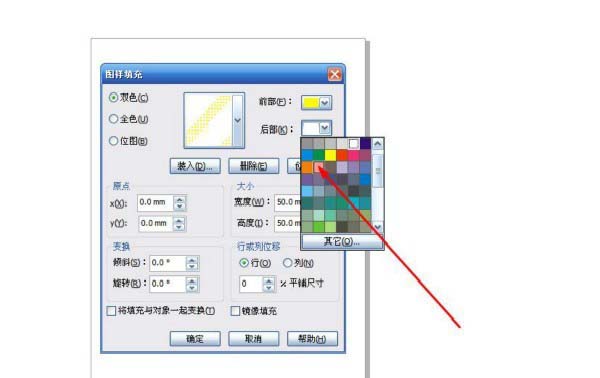
最后一步,单击确定,查看效果。
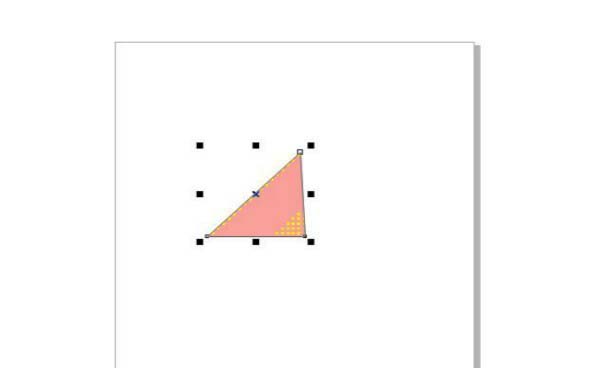
看完了上文为你们描述的CorelDraw X4为三角形进行双色图样填充的具体操作方法,你们是不是都学会啦!
CorelDraw X4相关攻略推荐:
CorelDraw X4直角三角形如何用钢笔工具绘制?钢笔工具绘制直角三角形方法介绍
CorelDraw X4三角形进行双色图样填充如何添加?三角形进行双色图样填充添加流程介绍
CorelDraw X4直角三角形如何绘制?直角三角形绘制流程图文介绍